Mất iPhone không chỉ là mất đi một thiết bị liên lạc mà còn tiềm ẩn nguy cơ rò rỉ thông tin cá nhân và tài chính, đặc biệt khi iPhone của bạn đã liên kết với Apple Pay. Bài viết này sẽ hướng dẫn bạn các bước cần thực hiện ngay lập tức để bảo vệ tài khoản ngân hàng và dữ liệu cá nhân khi không may làm mất iPhone có Apple Pay.
Liên Hệ Ngân Hàng Để Khóa Thẻ Liên Kết Apple Pay
Điều đầu tiên và quan trọng nhất cần làm là liên hệ ngay với ngân hàng phát hành thẻ mà bạn đã thêm vào Apple Pay. Hãy gọi đến số hotline hỗ trợ khách hàng 24/7 hoặc đến chi nhánh/phòng giao dịch gần nhất của ngân hàng để yêu cầu khóa thẻ tạm thời hoặc xóa thẻ khỏi Ví Apple. Đồng thời, bạn cũng nên khóa quyền truy cập vào ứng dụng Internet Banking trên iPhone bị mất để đảm bảo an toàn tối đa.
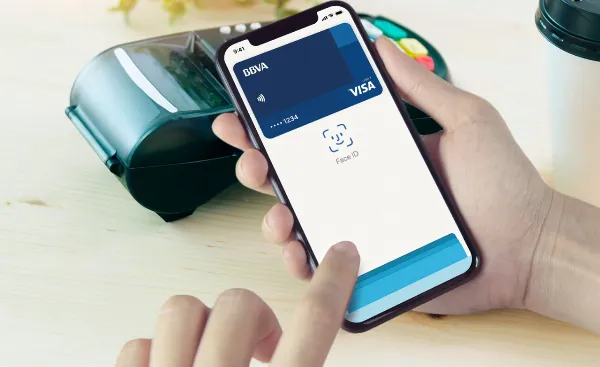 Ảnh chụp màn hình giao diện ứng dụng Ví Apple trên iPhone, hiển thị danh sách các thẻ thanh toán đã liên kết, bao gồm thẻ tín dụng và thẻ ghi nợ.
Ảnh chụp màn hình giao diện ứng dụng Ví Apple trên iPhone, hiển thị danh sách các thẻ thanh toán đã liên kết, bao gồm thẻ tín dụng và thẻ ghi nợ.
Vô Hiệu Hóa Apple Pay Từ Xa
Apple cung cấp tính năng cho phép người dùng vô hiệu hóa Apple Pay từ xa thông qua trang web My Apple ID. Các bước thực hiện như sau:
Bước 1: Đăng Nhập Vào Tài Khoản Apple ID
Truy cập trang web My Apple ID và đăng nhập bằng tài khoản Apple ID của bạn. Sau đó, nhấp vào mũi tên xuống tại mục ID Apple để hiển thị các tùy chọn.
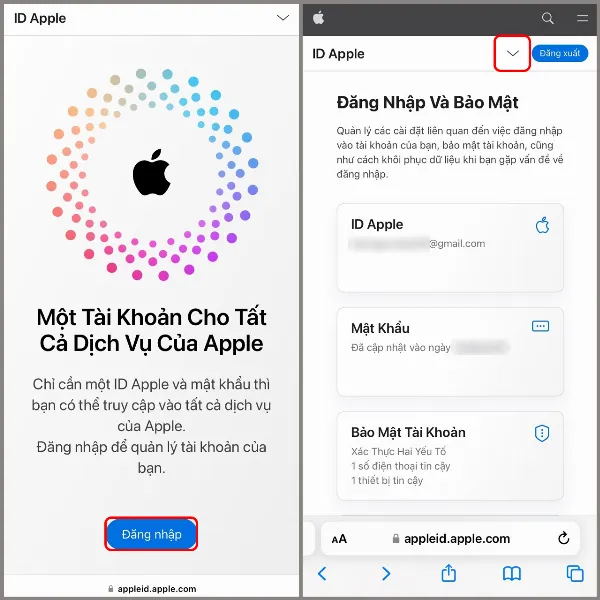 Ảnh chụp màn hình trang web My Apple ID, hiển thị giao diện đăng nhập với các trường thông tin cần điền là địa chỉ email và mật khẩu.
Ảnh chụp màn hình trang web My Apple ID, hiển thị giao diện đăng nhập với các trường thông tin cần điền là địa chỉ email và mật khẩu.
Bước 2: Chọn Thiết Bị Bị Mất
Trong danh sách các thiết bị liên kết với tài khoản của bạn, hãy chọn Thiết bị và sau đó tìm đến thiết bị iPhone bị mất mà bạn muốn gỡ thẻ ngân hàng ra khỏi Apple Pay.
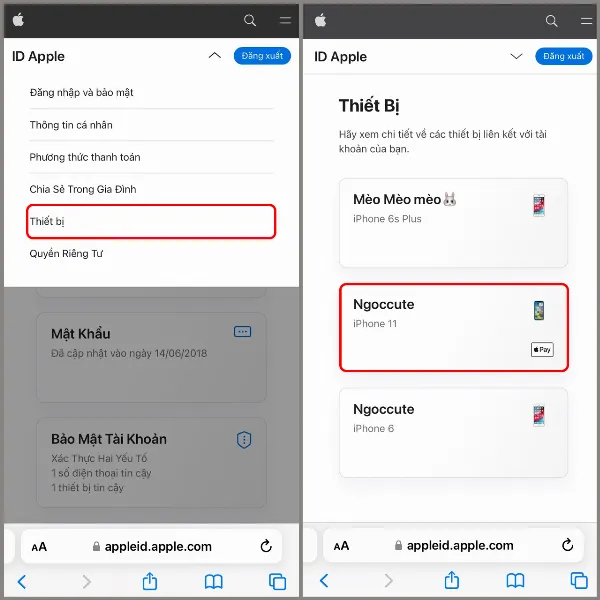 Ảnh chụp màn hình giao diện quản lý thiết bị trên trang web My Apple ID, hiển thị danh sách các thiết bị đã đăng nhập bằng tài khoản Apple ID hiện tại.
Ảnh chụp màn hình giao diện quản lý thiết bị trên trang web My Apple ID, hiển thị danh sách các thiết bị đã đăng nhập bằng tài khoản Apple ID hiện tại.
Bước 3: Gỡ Bỏ Thẻ Khỏi Ví Và Apple Pay
Tại phần Ví và Apple Pay, chọn Gỡ bỏ các mục. Một thông báo xác nhận sẽ hiện ra, bạn tiếp tục nhấn Gỡ bỏ các mục để hoàn tất quá trình.
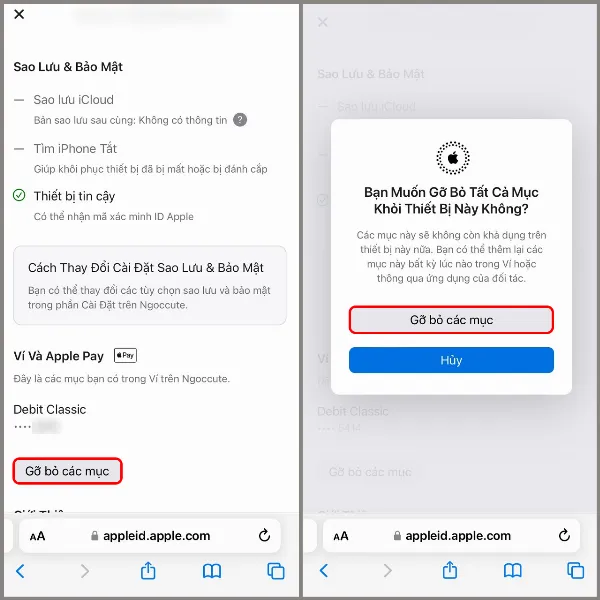 Ảnh chụp màn hình trang web My Apple ID, hiển thị tùy chọn "Gỡ bỏ các mục" trong phần "Ví và Apple Pay" của thiết bị iPhone đang được chọn.
Ảnh chụp màn hình trang web My Apple ID, hiển thị tùy chọn "Gỡ bỏ các mục" trong phần "Ví và Apple Pay" của thiết bị iPhone đang được chọn.
Sử Dụng Tính Năng Find My Để Tìm Kiếm Và Khóa Thiết Bị
Tính năng Find My (Tìm) trên iCloud không chỉ giúp bạn định vị thiết bị thất lạc mà còn cho phép khóa thiết bị từ xa.
Bước 1: Đăng Nhập Vào iCloud
Truy cập trang web iCloud và đăng nhập bằng tài khoản Apple ID của bạn.
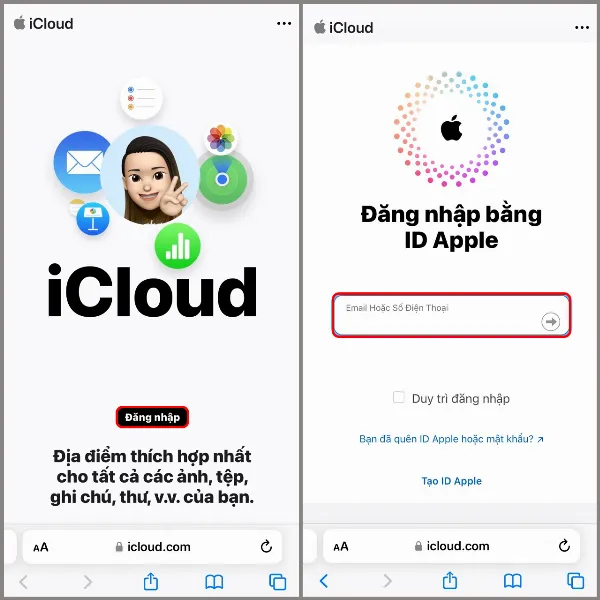 Ảnh chụp màn hình trang web iCloud, hiển thị giao diện đăng nhập với các trường thông tin cần điền là địa chỉ email và mật khẩu.
Ảnh chụp màn hình trang web iCloud, hiển thị giao diện đăng nhập với các trường thông tin cần điền là địa chỉ email và mật khẩu.
Bước 2: Chọn Ứng Dụng Find My
Nhấn vào biểu tượng ứng dụng, sau đó chọn Tìm từ danh sách các ứng dụng iCloud.
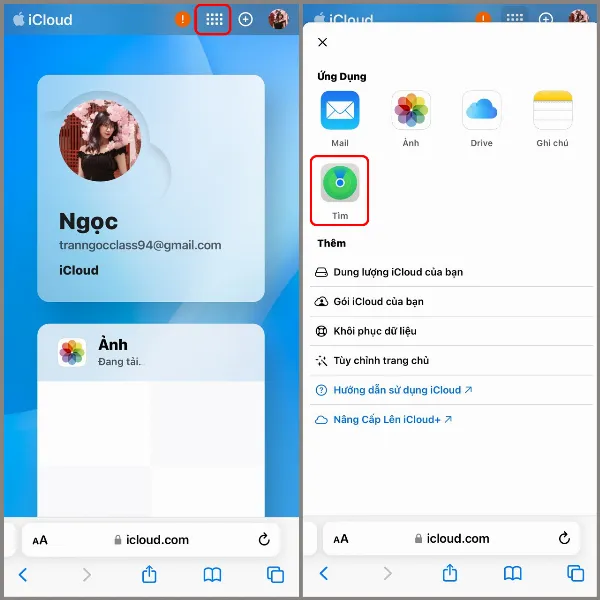 Ảnh chụp màn hình giao diện chính của iCloud sau khi đăng nhập, hiển thị các biểu tượng ứng dụng như Mail, Danh bạ, Lịch, Ảnh, iCloud Drive, Ghi chú, Lời nhắc, Pages, Numbers, Keynote, Tìm iPhone.
Ảnh chụp màn hình giao diện chính của iCloud sau khi đăng nhập, hiển thị các biểu tượng ứng dụng như Mail, Danh bạ, Lịch, Ảnh, iCloud Drive, Ghi chú, Lời nhắc, Pages, Numbers, Keynote, Tìm iPhone.
Bước 3: Kích Hoạt Chế Độ Mất
Chọn thiết bị iPhone bị mất từ danh sách thiết bị của bạn. Kích hoạt Chế độ mất để khóa iPhone và theo dõi vị trí của nó. Nhấn Tiếp tục và cung cấp số điện thoại liên hệ để người nhặt được có thể liên lạc với bạn. Ngay khi Chế độ mất được kích hoạt, mọi thông tin liên quan đến Apple Pay sẽ bị vô hiệu hóa ngay lập tức.
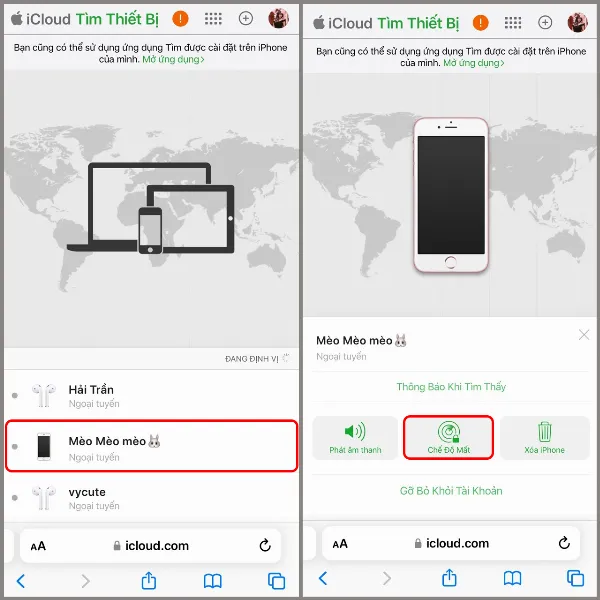 Ảnh chụp màn hình giao diện Find My trên iCloud, hiển thị bản đồ vị trí và các tùy chọn quản lý thiết bị, bao gồm Phát âm thanh, Chế độ mất và Xóa iPhone.
Ảnh chụp màn hình giao diện Find My trên iCloud, hiển thị bản đồ vị trí và các tùy chọn quản lý thiết bị, bao gồm Phát âm thanh, Chế độ mất và Xóa iPhone.
Khôi Phục Thẻ Trên Ví Apple Sau Khi Tìm Thấy Thiết Bị
Khi bạn kích hoạt Chế độ mất và các thẻ thanh toán trong Ví Apple bị xóa, chúng sẽ không thể khôi phục lại ngay cả khi bạn tìm thấy thiết bị. Bạn cần phải thêm lại thẻ vào Ví Apple để tiếp tục sử dụng.
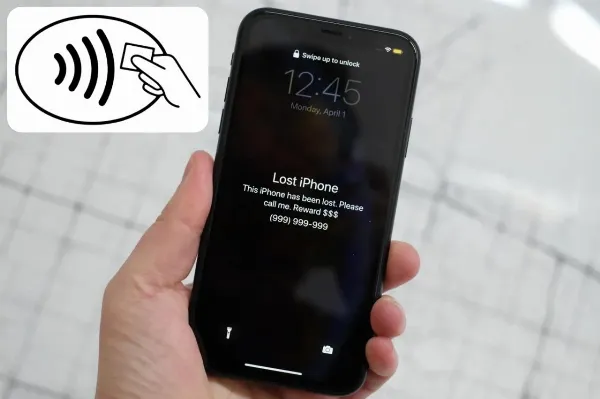 Ảnh minh họa một chiếc iPhone đang hiển thị thông báo "Chế độ mất đã được kích hoạt" trên màn hình khóa.
Ảnh minh họa một chiếc iPhone đang hiển thị thông báo "Chế độ mất đã được kích hoạt" trên màn hình khóa.
Kết Luận
Việc mất iPhone có liên kết Apple Pay là một tình huống nghiêm trọng, đòi hỏi bạn phải hành động nhanh chóng và dứt khoát. Bằng cách làm theo các bước hướng dẫn trên, bạn có thể giảm thiểu rủi ro mất tiền và bảo vệ thông tin cá nhân của mình. Hãy luôn ghi nhớ số hotline của ngân hàng và thường xuyên kiểm tra các thiết lập bảo mật trên iPhone để đảm bảo an toàn cho tài khoản của bạn. Nếu bạn đang tìm kiếm một chiếc điện thoại an toàn và tiện lợi với tính năng thanh toán không tiếp xúc, hãy cân nhắc các dòng iPhone mới nhất với công nghệ Apple Pay tiên tiến. Đừng quên đăng ký nhận bản tin của chúng tôi để cập nhật những thông tin mới nhất về bảo mật di động và công nghệ thanh toán.






































